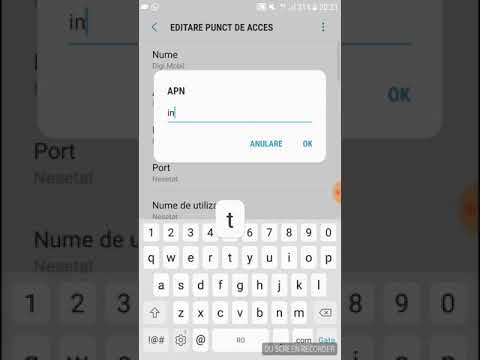
Conţinut
- Ce împiedică Galaxy J3 să aibă acces la internet Wi-Fi?
- Soluții potențiale pentru probleme Wi-Fi pe Galaxy J3
Problemele Wi-Fi de pe dispozitivele mobile pot fi atribuite multor factori diferiți. Prin urmare, aceasta indică faptul că este nevoie de mai mult timp pentru depanare, cu excepția cazului în care cauza principală este predeterminată. Aici, în această postare, am trasat proceduri standard care pot rezolva potențialele probleme de conectivitate wireless care apar pe un smartphone Samsung Galaxy J3. Simțiți-vă liber să vă referiți la această prezentare generală ori de câte ori aveți nevoie de ajutor pentru a face față problemelor pertinente de pe același dispozitiv.
Pentru proprietarii care caută o soluție la o altă problemă, consultați ghidul nostru de depanare Galaxy J3, deoarece am abordat deja multe dintre problemele raportate de cititorii noștri. Găsiți probleme similare cu ale voastre și utilizați soluțiile pe care vi le-am sugerat. Dacă nu funcționează sau dacă mai aveți nevoie de asistență suplimentară, completați chestionarul nostru privind problemele Android și apăsați pe Trimiteți pentru a ne contacta.
Ce împiedică Galaxy J3 să aibă acces la internet Wi-Fi?
Înainte de a rezolva problema, este important pentru dvs. să încercați cel puțin să aflați ce a mers prost și cum Galaxy J3 a ajuns să nu se poată conecta la Wi-Fi. Acest lucru vă va ajuta să creșteți șansele de a obține o rezoluție rapidă. Pentru a vă oferi câteva informații, am prezentat cei mai comuni factori care pot fi considerați vinovați și modul în care fiecare dintre ei poate afecta funcțiile Wi-Fi ale telefonului dvs.
- Probleme de cont - Accesul la internet poate fi interzis temporar dacă aveți probleme nerezolvate în conturile dvs. Contactați operatorul de transport pentru a vă asigura că contul dvs. este în stare bună și că toate serviciile dvs. sunt active.
- Probleme legate de turnul de bază - întreținerea programată sau problemele tehnice neașteptate ale turnurilor de bază ale rețelei dvs. sunt, de asemenea, principalul motiv pentru care Internetul nu este disponibil în locația dvs. Panele de rețea pot apărea în orice moment, astfel încât problemele de rețea sunt inevitabile.
- Eroare echipament de rețea - firmware-ul routerului sau modemului nu este perfect și, prin urmare, se poate bloca oricând. Când se întâmplă acest lucru, echipamentul dvs. de rețea nu va putea primi și transmite semnale fără fir către toate dispozitivele dvs.
- Setări incorecte de rețea - puteți considera setările incorecte de rețea ca declanșator dacă problema apare doar pe Galaxy J3 după ce ați făcut modificări la setările de rețea. Dacă ți-ai amintit exact ce s-a schimbat, atunci continuă și readuce-le înapoi la setările anterioare când dispozitivul tău era încă capabil să se conecteze la Wi-Fi. În caz contrar, luați în considerare o resetare a setărilor de rețea.
- Aplicații greșite - au existat o mulțime de probleme de conectivitate fără fir în dispozitivele mobile, în care aplicațiile necinstite sunt de vină. Acest lucru se întâmplă atunci când orice aplicație relevantă, cum ar fi browserul dvs., poate fi deteriorată și blocată. Ca urmare, nu puteți naviga pe Internet utilizând aplicația browser de pe dispozitivul dvs.
- Actualizări defecte - este obișnuit ca actualizările de firmware să provoace probleme dispozitivului receptor atunci când sunt implementate. De fapt, actualizările majore Android au cauzat diverse probleme sau probleme post-actualizare pe multe dispozitive.
- Problemele sistemului - atunci când sistemul telefonic se blochează, este posibil ca alte funcții ale telefonului dvs., inclusiv Wi-Fi, să fie afectate. De multe ori, erorile minore ale sistemului sunt declanșate de aplicații necinstite, bug-uri sau software rău intenționat instalat pe telefon.
- Daune hardware - este posibil ca daunele fizice sau lichide să fie de vină dacă nu s-a modificat nimic în setările telefonului dvs. și dacă au existat cazuri anterioare de cădere sau expunere la lichid pe dispozitiv. Este posibil ca antena Wi-Fi să fi suferit unele daune și, prin urmare, să nu mai poată îndeplini scopul său.
Pentru probleme Wi-Fi legate de hardware, serviciul este de obicei soluția finală. Dar totuși puteți alege să încercați să depanați problema de la capăt. Dacă nimic nu funcționează, acesta este momentul în care stabiliți o dată pentru o vizită la centrul de service și atunci când telefonul dvs. va fi diagnosticat de un tehnician.
Soluții potențiale pentru probleme Wi-Fi pe Galaxy J3
Mai jos sunt evidențiate soluțiile generice și soluțiile utile pe care le puteți încerca să depanați și să remediați funcțiile Wi-Fi de pe Galaxy J3. Este posibil ca aceste metode să rezolve problema, dat fiind că nu există nici o deteriorare a componentelor hardware ale telefonului. După efectuarea fiecărei metode, nu uitați să testați internetul Wi-Fi pe dispozitivul dvs. și să vedeți dacă aveți deja acces. Dacă nu, treceți la următoarea metodă.
Prima soluție: alimentați ciclul routerului / modemului.
Oprirea routerului sau a modemului pentru câteva secunde corectează adesea problema mai ales dacă firmware-ul routerului sau modemului se blochează. Acest proces este denumit ciclu de alimentare al routerului / modemului și iată cum se face:
- Opriți routerul wireless sau modemul.
- Deconectați adaptorul de rețea sau modemul de la sursa de alimentare.
- Așteptați aproximativ 30 de secunde până la 1 minut.
- Apoi conectați din nou routerul sau modemul la alimentare.
- Apăsați butonul de alimentare pentru a porni.
- Așteptați până când toate indicatoarele LED sunt stabile.
Când routerul sau modemul este din nou pornit și rulat, încercați să vedeți dacă vă puteți conecta acum la internet fără fir.
A doua soluție: reporniți telefonul (resetare soft).
O simplă repornire pe telefon poate fi cheia pentru remedierea erorilor software minore și a erorilor care ți-au împiedicat accesul la dispozitiv prin internet prin Wi-Fi. Dacă pe telefon apare brusc pierderea conexiunii la internet, reporniți-l pentru a reîmprospăta funcțiile Wi-Fi.
Pentru aceasta, țineți apăsat butonul Putere pentru câteva secunde. Selectați Oprire din meniu și apoi atingeți OK. Telefonul dvs. se oprește. După 30 de secunde, țineți apăsat butonul Putere apăsați din nou butonul până când dispozitivul se alimentează.
Vedeți dacă vă puteți conecta acum la internet Wi-Fi pe telefon.
A treia soluție: dezactivați Wi-Fi și activați-l din nou.
Dezactivarea și activarea comutatorului Wi-Fi poate ajuta, de asemenea, la reîmprospătarea conexiunii Wi-Fi de pe dispozitiv. Încercați și vedeți ce se întâmplă.
Pentru a face acest lucru, accesați Aplicații-> Setări-> Wi-Fi, apoi atingeți Comutator Wi-Fi pentru a dezactiva Wi-Fi-ul pentru câteva secunde și apoi atingeți pentru a activa din nou Wi-Fi.
Reporniți telefonul, apoi încercați să vedeți dacă puteți accesa Internetul din nou fără fir.
A patra soluție: Activați și dezactivați modul Avion.
Acest simplu truc vechi a făcut deja minuni multor oameni care au întâmpinat diferite probleme de conectivitate pe dispozitivele mobile. Deși nu există nicio explicație clară cu privire la motivul și modul în care comutarea modului avion rezolvă problema, acest lucru duce la un rezultat pozitiv. Așadar, ați putea să vă gândiți la asta și să vedeți ce se întâmplă atunci.
Pentru a face acest lucru, accesați Aplicații-> Setări-> Mod avion, apoi atingeți comutatorul pentru modul Avion pentru a activa. După 30 de secunde sau 1 minut, comutați comutatorul pentru a roti Modul avion oprit din nou.
Reporniți Galaxy J3, apoi conectați-vă la Internet prin Wi-Fi și vedeți dacă funcționează deja.
A cincea soluție: uitați de rețeaua wireless.
Rețelele wireless corupte salvate pe dvs., inclusiv cea pe care o utilizați în prezent, pot fi, de asemenea, cauza principală. În acest caz, eliminarea sau uitarea rețelelor fără fir salvate de pe dispozitivul dvs. va rezolva probabil problema.
Pentru a uita rețeaua wireless de pe Galaxy J3, accesați Aplicații-> Setări-> Wi-Fi. Atingeți pentru a afișa toate rețelele fără fir salvate, apoi apăsați pe rețeaua fără fir pe care doriți să o uitați sau să o eliminați. Atingeți A uita pentru a confirma acțiunea.
De asemenea, puteți elimina toate rețelele fără fir de pe dispozitiv pentru a vă asigura că nimic nu mai provoacă conflicte.
După eliminarea rețelelor fără fir, reporniți telefonul, apoi adăugați rețeaua Wi-Fi pentru a vă conecta la acesta. Întoarce-te la Aplicații-> Setări-> Wi-Fi apoi atingeți butonul Comutator Wi-Fi pentru a activa Wi-Fi. Selectați rețeaua wireless, apoi atingeți Conectați.
Dacă nu vedeți rețeaua wireless în listă, atunci trebuie să o adăugați manual. Iată cum:
- Apasă pe Pictogramă meniu (trei puncte) situate în partea dreaptă sus a ecranului Wi-Fi.
- Apoi atingeți Adăugați rețea.
- Introduceți numele rețelei, parola și alte informații și setări necesare.
- Când ați terminat de configurat rețeaua wireless, atingeți salva.
Reporniți dispozitivul, apoi conectați-vă la rețeaua fără fir adăugată recent. Răsfoiți Internetul și vedeți dacă merge acum.
A șasea soluție: Resetați setările de rețea pe Galaxy J3.
Este posibil să fie necesară o resetare a setărilor de rețea dacă telefonul dvs. a pierdut conexiunea la internet Wi-Fi după ce ați modificat unele setări de pe dispozitiv și nu puteți să vă amintiți ce setări sau opțiuni s-au schimbat și au declanșat problema. Cu toate acestea, acest lucru vă va șterge informațiile despre rețeaua fără fir, inclusiv detaliile serverului și parolele. Acestea fiind spuse, luați notă de aceste informații înainte de a începe resetarea.
Pentru a reseta setările de rețea de pe telefon, navigați la Aplicații-> Setări-> Backup și resetare-> Selectați Resetați setările de rețea, și apoi atingeți Reseteaza setarile de două ori pentru a confirma. Introduceți codul de acces al dispozitivului, dacă vi se solicită.
Când resetarea este terminată, reporniți telefonul, apoi conectați-vă la rețeaua wireless.
Ultima opțiune: Efectuați o resetare din fabrică pe Galaxy J3.
O resetare din fabrică sau resetarea generală poate fi considerată ultima soluție dacă problema persistă după efectuarea tuturor metodelor anterioare. Ar putea fi o problemă complicată cu sistemul de telefonie care necesită o resetare completă a sistemului ca soluție. Vă rugăm să rețineți că toate datele și informațiile dvs. personale stocate pe telefonul dvs. vor fi șterse în acest proces. Dacă doriți să vă încercați norocul și să continuați cu o resetare generală, copiați datele și urmați acești pași:
- Opriți dispozitivul.
- Țineți apăsat butonul Creșterea volumului și Acasă simultan timp de câteva secunde sau până când apare sigla Samsung.
- Folosește Buton Volum sus / jos a selecta Șterge datele / setările din fabrică din meniu.
- Apoi apăsați tasta Butonul de pornire pentru a confirma selecția.
- apasă pe Buton Volum sus / josn din nou pentru a evidenția da și apoi apăsați tasta Butonul de pornire a confirma.
- Așteptați până când telefonul dvs. se resetează și când ați terminat ar trebui să vedeți Restartati acum opțiunea este evidențiată.
- apasă pe Butonul de pornire pentru a reporni telefonul și a continua cu configurarea inițială de activare.
Adăugați și configurați rețeaua fără fir, apoi testați pentru a vedea dacă acum vă puteți conecta la internet fără fir.
Alte sugestii
- Actualizați dispozitivul. Verificați dacă există actualizări software disponibile pe telefonul dvs. și, dacă există, faceți o copie de rezervă a datelor, apoi continuați cu descărcarea și instalarea actualizărilor. O actualizare a software-ului ar putea fi cheia pentru rezolvarea problemei, mai ales dacă se datorează unui conflict de sistem sau a unui firmware învechit de pe dispozitiv. Actualizările conțin, de asemenea, remedieri de erori, prin urmare pot rezolva, de asemenea, erorile Wi-Fi declanșate de unele erori care locuiesc în sistemul dvs. de telefonie.
- Contactați producătorul routerului. Dacă bănuiți că problema este cu routerul sau modemul dvs. wireless, ar trebui să luați în considerare contactarea producătorului de echipamente pentru mai mult ajutor. La fel ca alte dispozitive electronice, routerele și modemurile wireless sunt, de asemenea, susceptibile la blocarea firmware-ului, mai ales atunci când sunt depășite. Un indiciu cheie că problema este legată de echipamentul de rețea este orice lumină roșie de pe acesta. De asemenea, dacă toate celelalte dispozitive nu au acces la Internet pe aceeași rețea fără fir.
- Apelați asistența Samsung. Dacă problema se declanșează după instalarea unei noi actualizări de firmware (Android) pe Galaxy J3 și că a persistat, atunci escaladarea problemei la Asistență Samsung ar fi următoarea dvs. opțiune. Este posibil să vă poată oferi alte opțiuni.
- Service / reparații. Soluțiile de rezolvare menționate anterior ar trebui să poată aborda problema cu internetul dvs. Wi-Fi dacă cauza principală este legată de software. Dar dacă ați ajuns la acest punct cu aceeași problemă la îndemână, este un indiciu pentru dvs. să solicitați ajutorul unui tehnician. Un hardware defect poate fi defect.
conecteaza-te cu noi
Suntem întotdeauna deschiși la problemele, întrebările și sugestiile dvs., așa că nu ezitați să ne contactați completând acest formular. Acesta este un serviciu gratuit pe care îl oferim și nu vă vom percepe niciun ban pentru asta. Vă rugăm să rețineți că primim sute de e-mailuri în fiecare zi și este imposibil să răspundem la fiecare dintre ele. Dar fiți siguri că citim fiecare mesaj pe care îl primim. Pentru cei pe care i-am ajutat, vă rugăm să răspândiți mesajul împărtășind postările noastre prietenilor dvs. sau pur și simplu să vă placă pagina noastră de Facebook și Google+ sau urmăriți-ne pe Twitter.
Postări pe care ați putea dori să le citiți și:
- Cum se remediază Samsung Galaxy J3 care nu va porni sau porni după o actualizare a firmware-ului [Ghid de depanare și soluții potențiale]
- Ce trebuie să faceți cu Samsung Galaxy J3 blocat pe siglă
- Cizme Samsung Galaxy J3 către sigla Samsung, apoi dezactivează problema și alte probleme conexe
- Cum se remediază Samsung Galaxy J3 (2017) care afișează în continuare eroarea „Din păcate, aplicația Google s-a oprit” [Ghid de depanare]
- Lucruri pe care trebuie să le faceți dacă Samsung Galaxy J3 a căzut în apă și nu se va aprinde după aceea [Ghid de depanare]


